Cómo programar una llamada de FaceTime en tu iPhone, iPad y Mac

¿Alguna vez quiso programar una llamada FaceTime importante con anticipación? Aproveche esta solución alternativa integrada.

Todo el mundo necesita una aplicación capaz de tomar notas para anotar ideas y pensamientos. Microsoft OneNote es una de las aplicaciones para tomar notas más antiguas que imita a la perfección el portátil tradicional. Samsung ofrece Samsung Notes en todos los dispositivos Galaxy. La empresa utiliza su Galaxy Store para distribuir y actualizar la aplicación Notes. Y con cada actualización importante, Samsung agrega nuevas funciones a la aplicación Notes.

Samsung se ha asociado con Microsoft para ofrecer una suite de productividad en dispositivos Galaxy. Debido al acuerdo, todos los teléfonos inteligentes Galaxy ahora vienen con las aplicaciones para tomar notas Samsung Notes y OneNote. Puede ser confuso elegir el adecuado para los usuarios. ¿Qué tal si comparamos ambas aplicaciones para encontrar la mejor opción para usted?
En esta publicación, vamos a comparar Samsung Note con OneNote. La publicación de comparación se basará en la disponibilidad multiplataforma, la interfaz de usuario, las funciones, las opciones para tomar notas, el editor de texto, el uso compartido, el precio y más. Empecemos.
Disponibilidad multiplataforma
Microsoft OneNote está disponible en todas las plataformas. Puede acceder a la aplicación para tomar notas en iOS, Android, Windows, Mac y Web. Microsoft también ofrece la extensión OneNote para recortar artículos web en la aplicación OneNote.
Samsung Notes solo está disponible en Android y Windows (la disponibilidad está limitada solo a las computadoras portátiles Samsung con Windows).
Interfaz de usuario
OneNote ofrece una interfaz de usuario estándar en todas las plataformas. Obtiene las tres pestañas básicas en la parte inferior para la navegación. No tuve problemas para navegar por la interfaz de usuario. Sin embargo, se siente un poco pesado en el teléfono de la serie Galaxy M de baja especificación. La experiencia fue inconsistente.
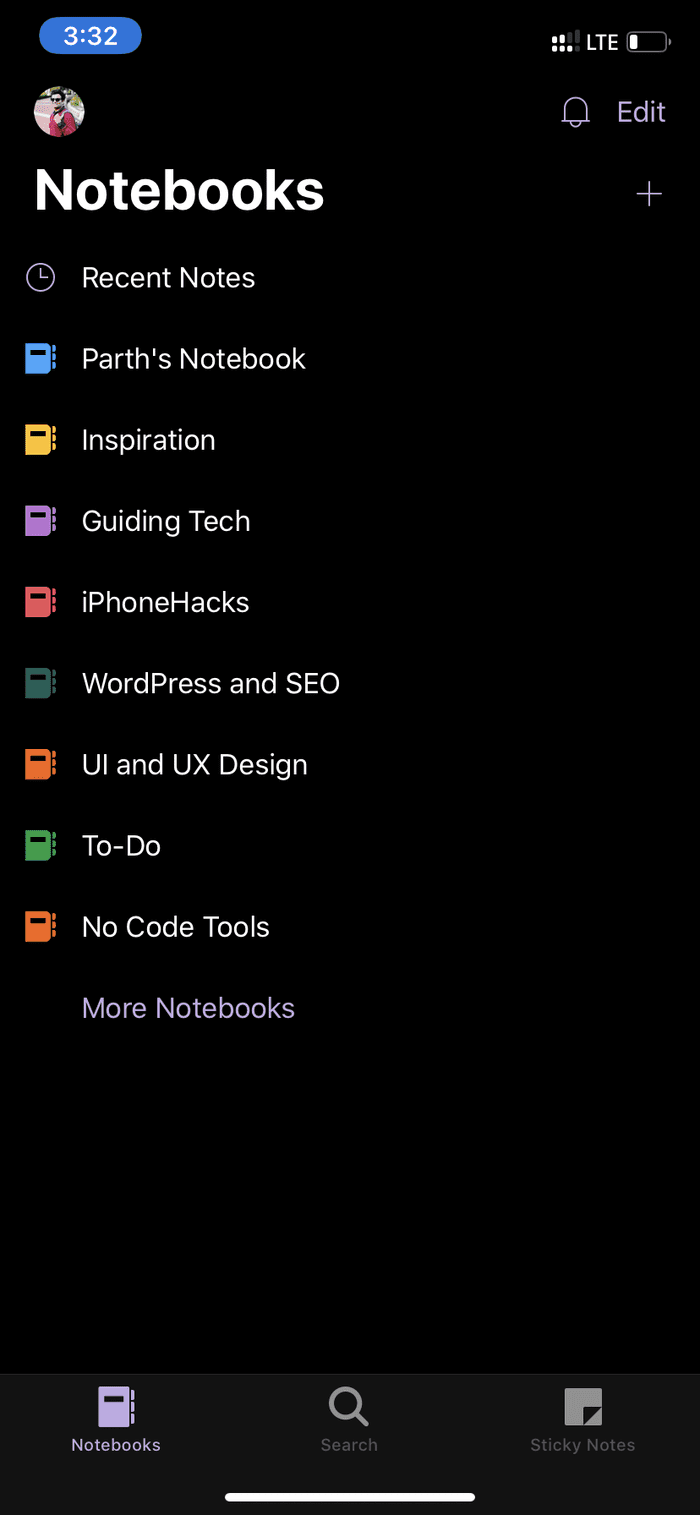
No hay un menú de hamburguesas, lo cual es bueno verlo en 2020. OneNote también funciona bien con el tema oscuro de Android 10.
Samsung Notes es parte de la gran revisión de aplicaciones de la compañía. Es decir, lleva un banner de aplicación gigante en la parte superior, y las opciones principales, incluidas las notas y el ícono de agregar notas, están en la parte inferior. Es un placer navegar por la interfaz de usuario con una mano. Como era de esperar, Samsung Notes también es compatible con el tema oscuro de Android 10.
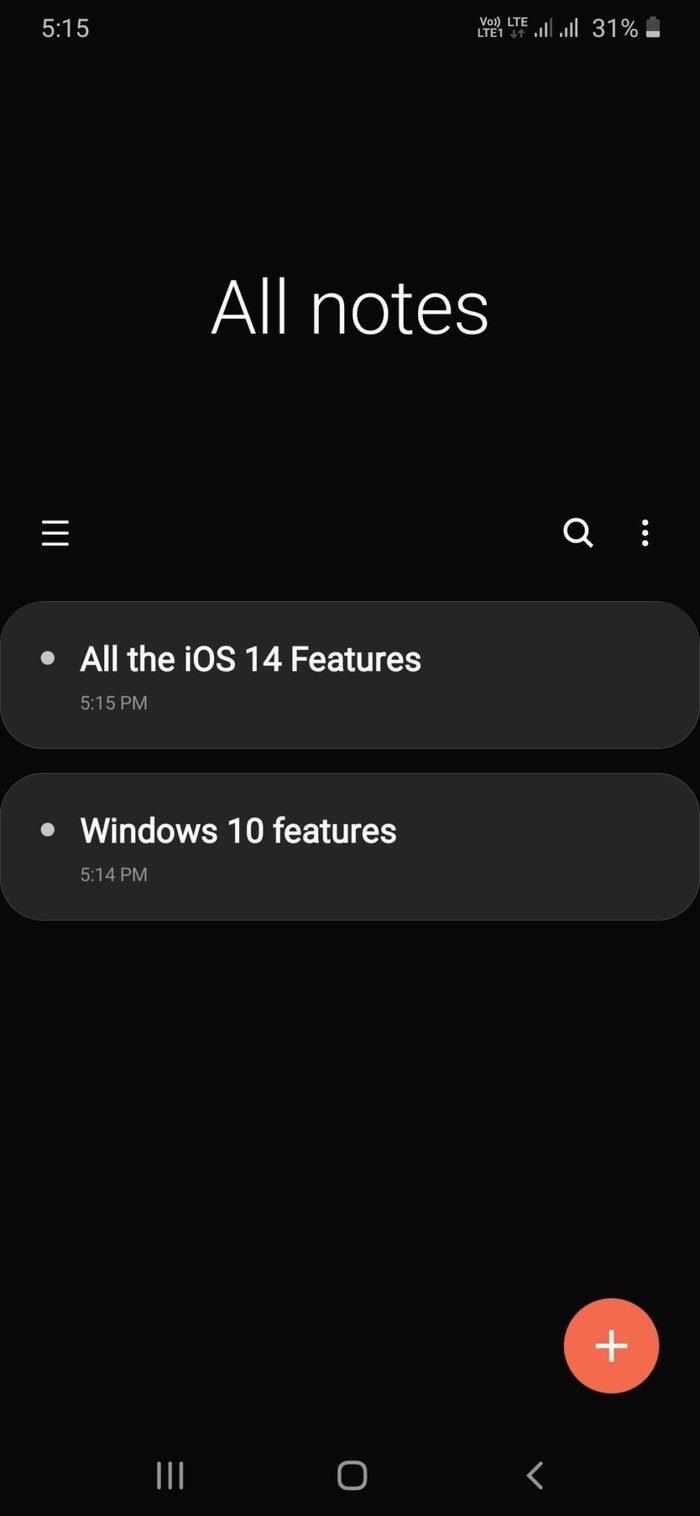
Organización de notas
La organización de notas es una parte clave de cualquier aplicación para tomar notas. Después de algún tiempo, vas a llenar el gabinete digital con cientos de billetes. Si las notas no están organizadas correctamente, entonces puede ser un verdadero dolor de cabeza encontrar la nota relevante a la vez.
OneNote sigue el concepto de libro físico para organizar las notas. Debe crear un Bloc de notas de OneNote , agregarle una Sección y crear páginas para agregar notas. También puede usar la barra de búsqueda en la parte inferior para buscar contenido de notas. Los usuarios pueden optar por los códigos de color para diferenciar aún más los Cuadernos y las Secciones.
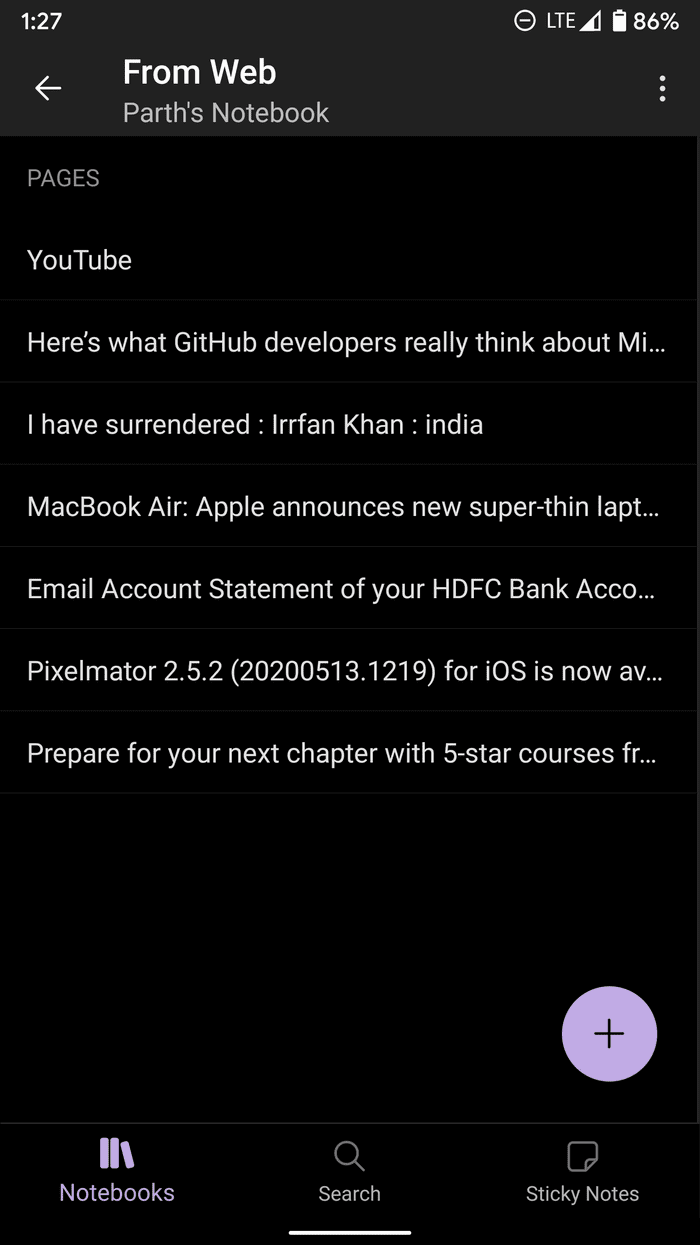
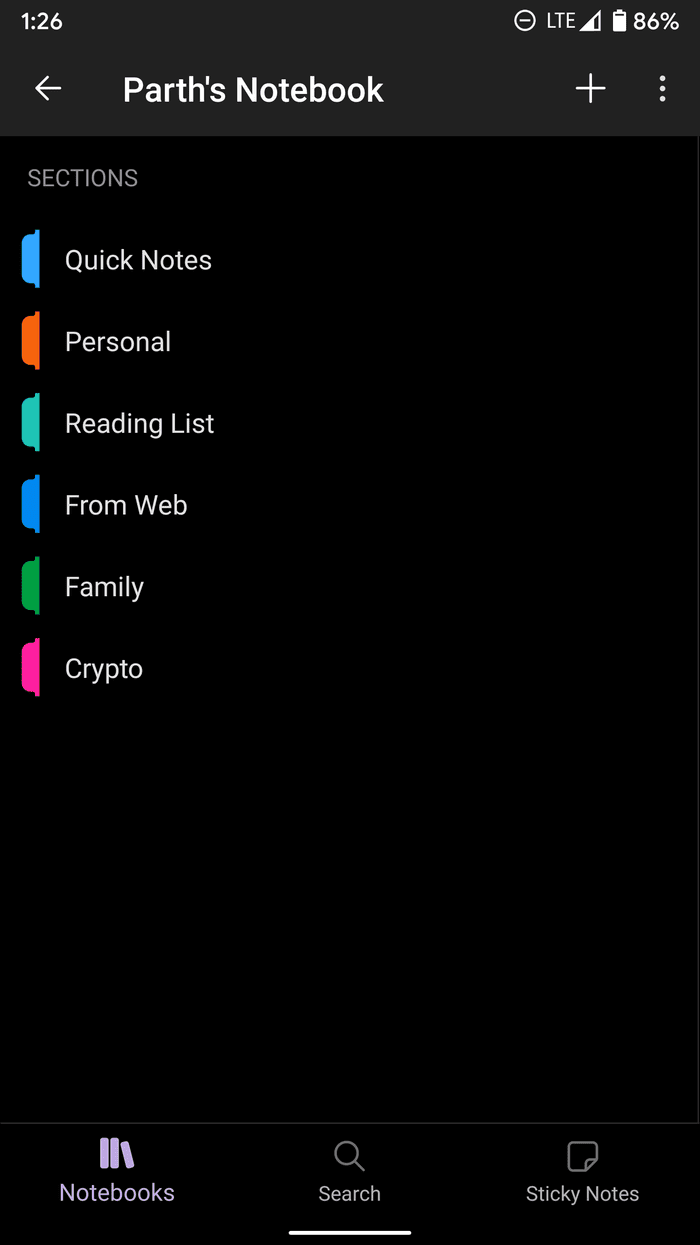
Samsung Notes le permite crear cuadernos. También puede agregar categorías a una nota. Las categorías funcionan de manera similar a las etiquetas en Evernote. Lo prefiero en comparación con el tipo de organización Sección/Páginas de OneNote. Hace una gran diferencia en la organización de notas.
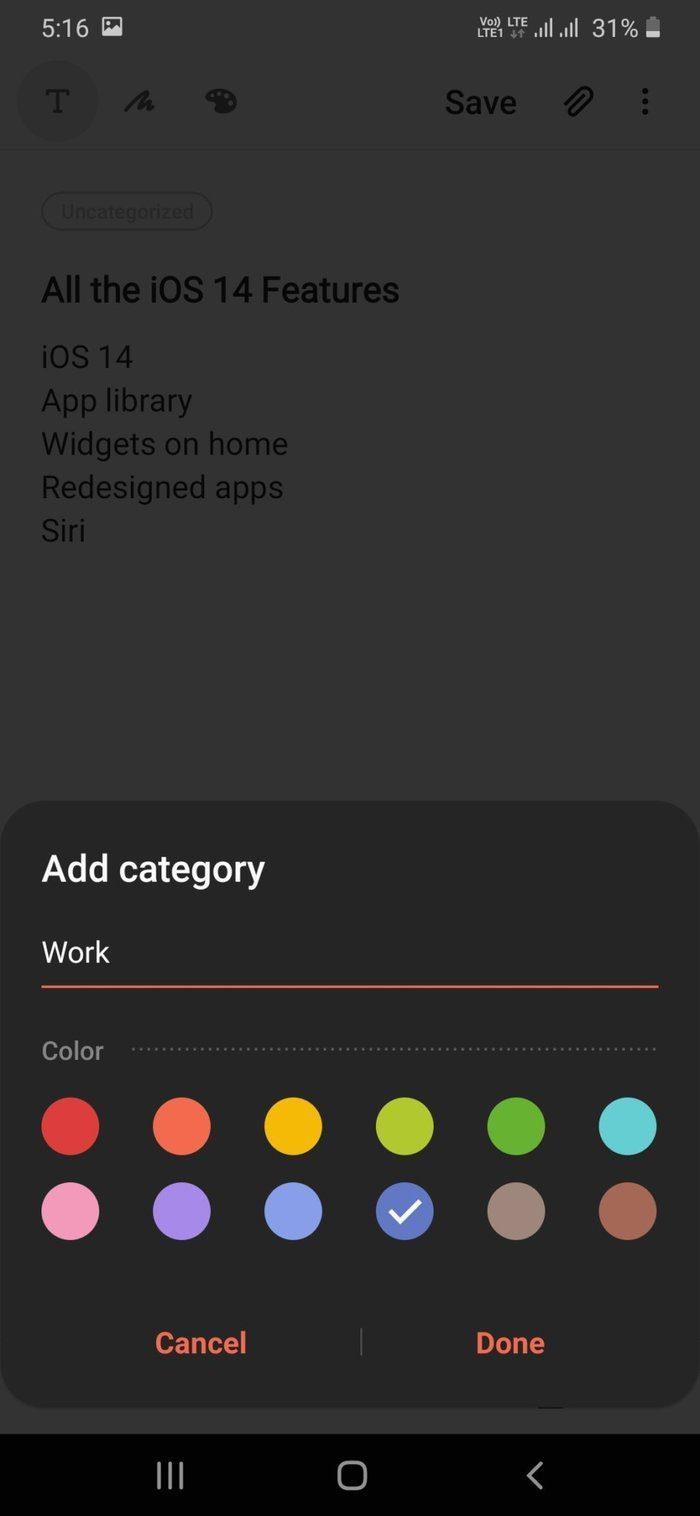
Tomando notas
OneNote y Samsung Notes ofrecen un editor de texto enriquecido para tomar y personalizar notas.
A partir de OneNote, puede crear casillas de verificación, agregar imágenes, usar el micrófono para integrar notas de voz, usar resaltador e incluso agregar viñetas a la nota. También puede integrar archivos PDF en OneNote.
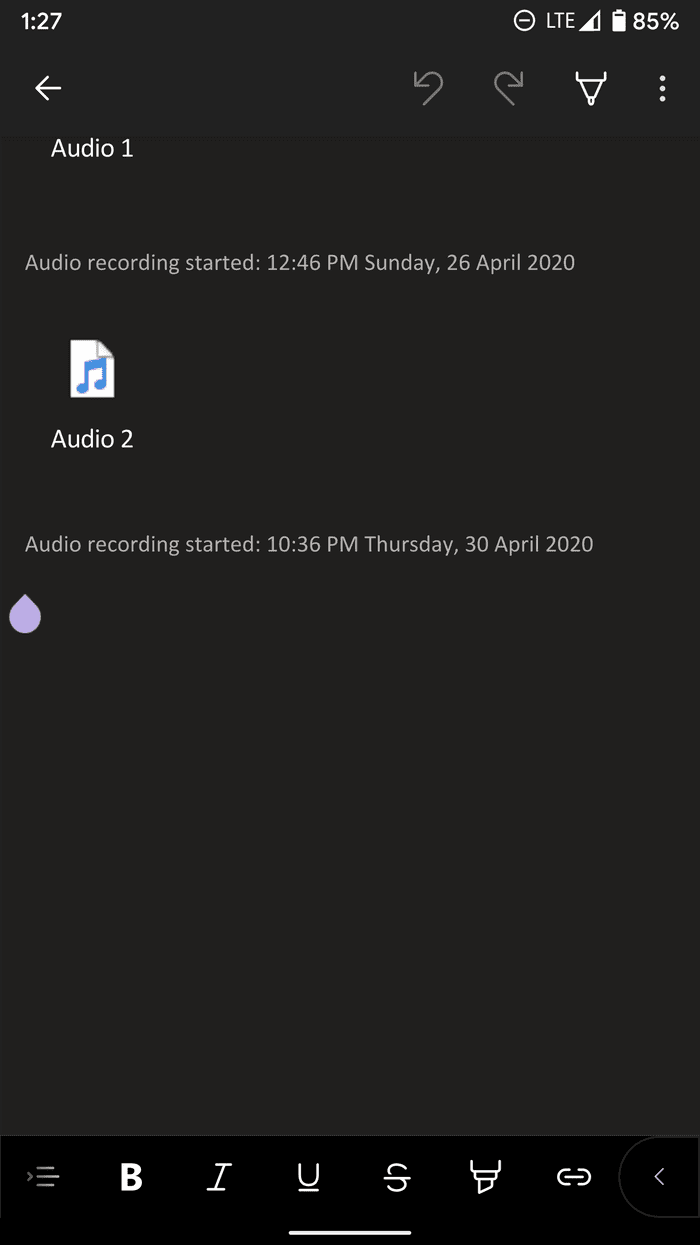
Me gusta cómo todas las opciones están bien metidas en la barra de menú encima del teclado. Es fácil de ver, navegar y usar las funciones de edición.
Samsung Notes ofrece todas las opciones estándar de edición de texto para redactar notas. Me gusta cómo Samsung agregó más estilos de encabezado al menú del editor de texto. La capacidad de agregar imágenes, así como grabaciones de voz y el archivo de audio se encuentra en la esquina superior derecha.
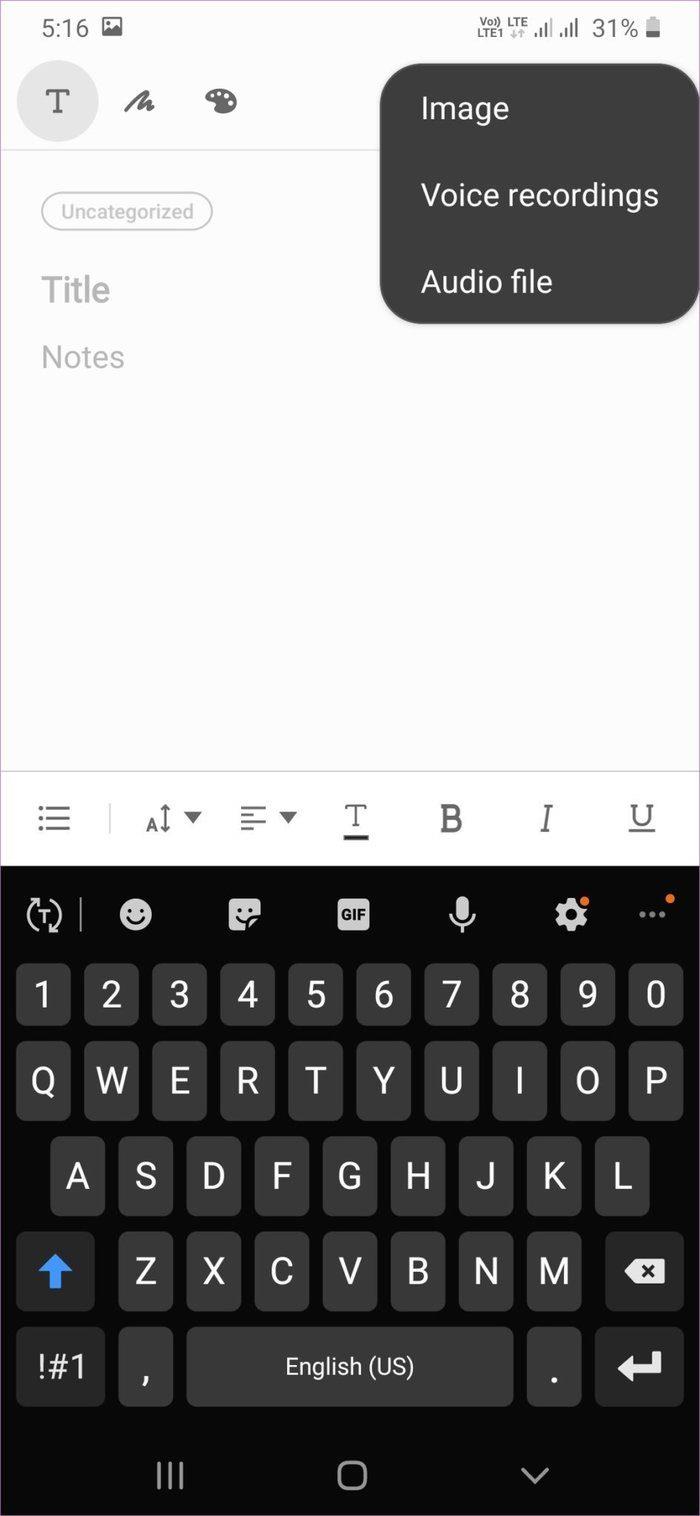
Capacidades de dibujo
Como era de esperar, tanto OneNote como Samsung Notes ofrecen ricas funciones de dibujo. En Samsung Notes, toque el ícono Dibujar en la parte superior y elija una herramienta de una variedad de opciones.
Puede usar la pluma, el lápiz, la herramienta de resaltado y toneladas de opciones de color. A los usuarios de Galaxy Note les encantarán las capacidades de dibujo de la aplicación Notes con el S Pen.
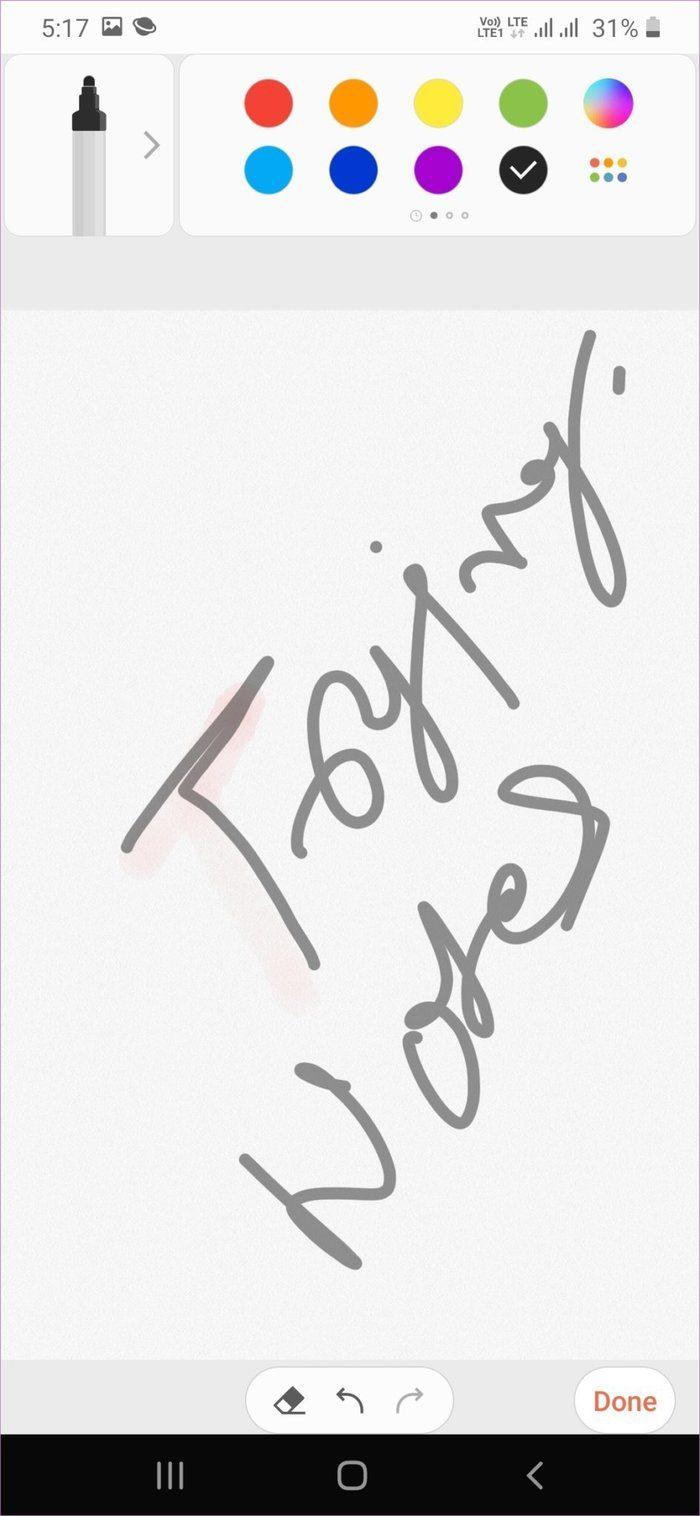
OneNote ofrece una herramienta de dibujo simple pero efectiva. Puede tocar el ícono del bolígrafo y abrir el menú de dibujo con una herramienta de lápiz, bolígrafo, resaltador y borrador. Puedes jugar con diferentes colores y grosores de la punta en el menú de dibujo.
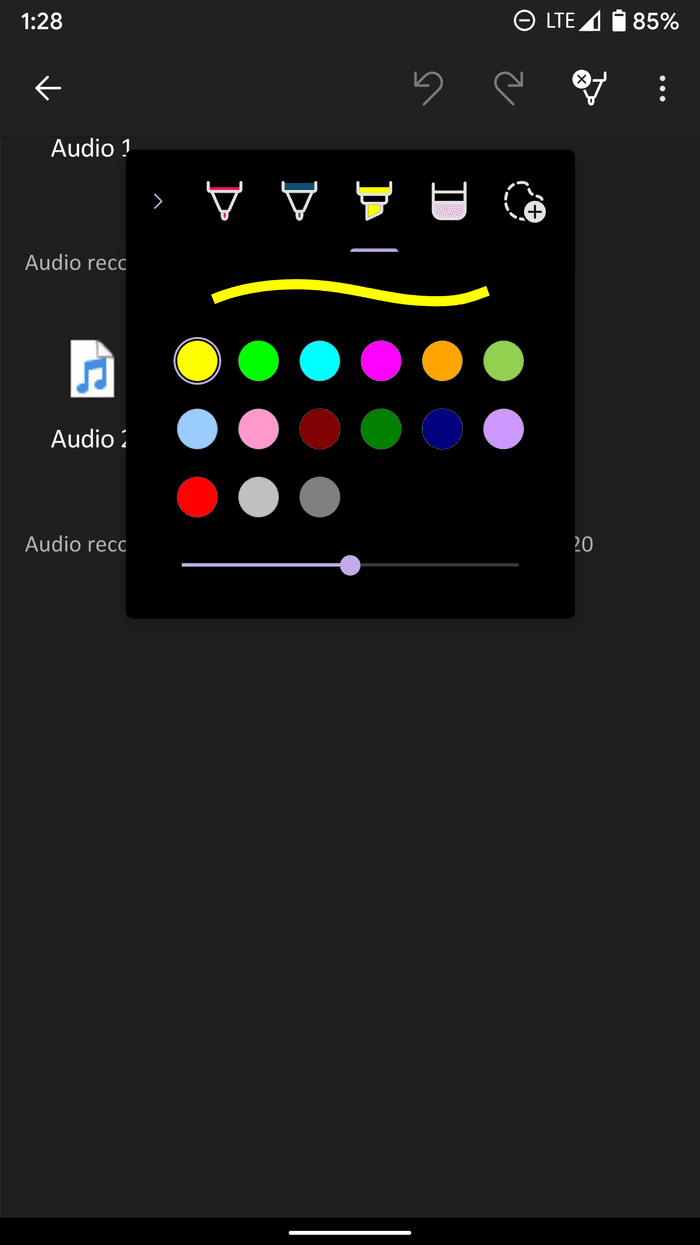
Compartir notas
Microsoft ofrece un montón de opciones para compartir para enviar las notas. Puede compartir una página como pdf utilizando el menú compartido predeterminado. La mejor manera es que puede compartir un bloc de notas de OneNote completo con otras personas. Te permite a ti y a tus amigos agregar/modificar contenido simultáneamente.
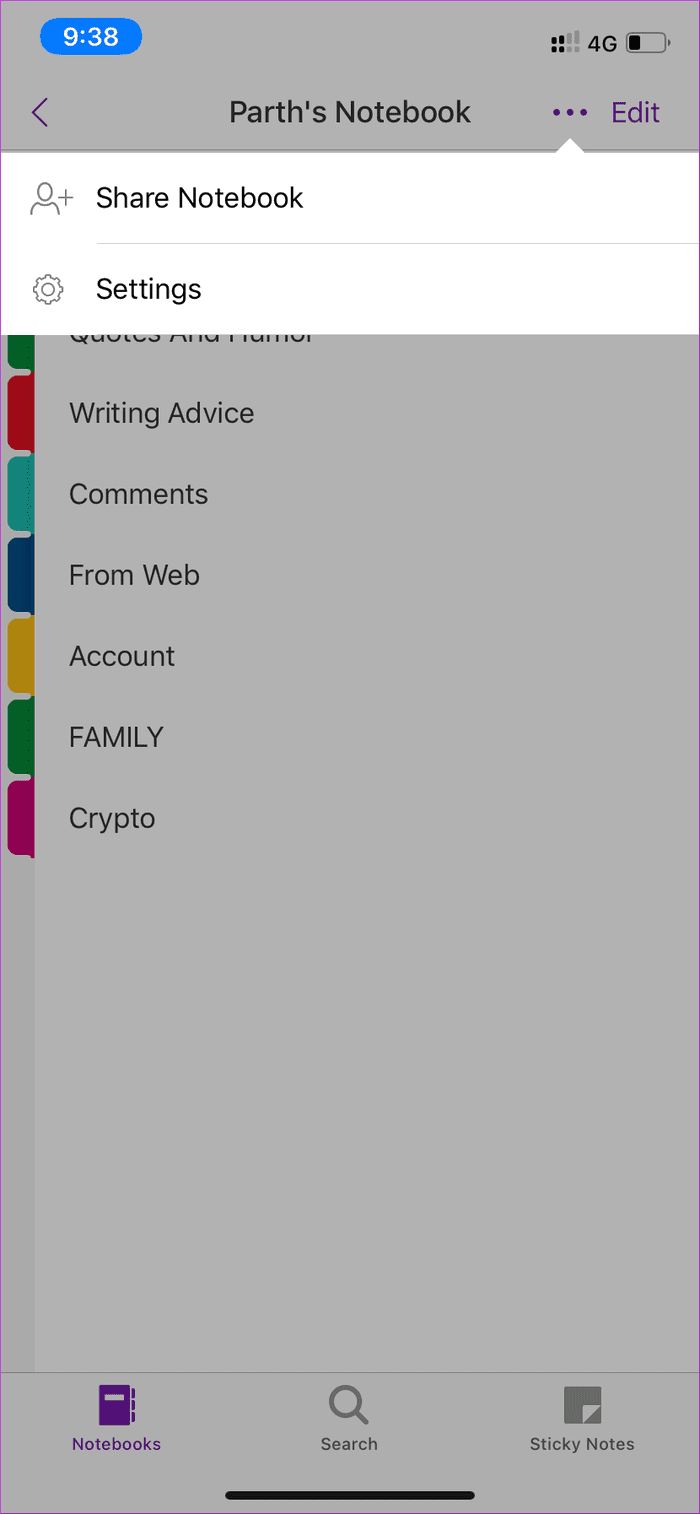
En Samsung Notes, mantenga presionada cualquier nota y seleccione Compartir. Puede compartir el archivo en cuatro formatos. Los usuarios pueden compartirlo como un archivo de Samsung Notes (.SDOC), un archivo PDF, un archivo de imagen o un archivo de texto.
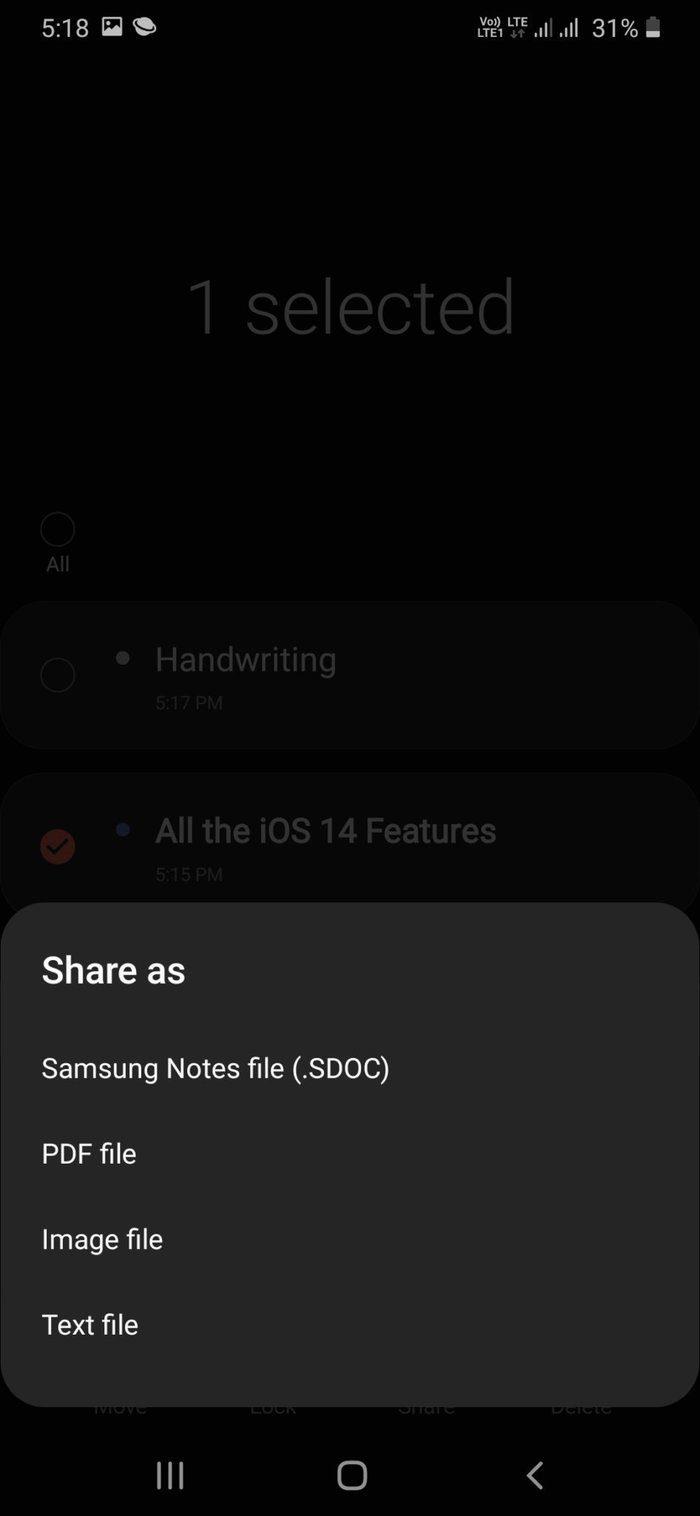
Funciones y copia de seguridad
OneNote y Samsung Notes ofrecen una función de búsqueda sólida para encontrar notas. En OneNote, también puede proteger con contraseña una sección para mantenerla alejada de miradas indiscretas. Me gusta cómo Microsoft ha agregado la integración de Sticky Notes en la aplicación.
OneNote usa OneDrive para respaldar y compartir los datos. No hay forma de usar ninguna otra solución en la nube para almacenar los datos.
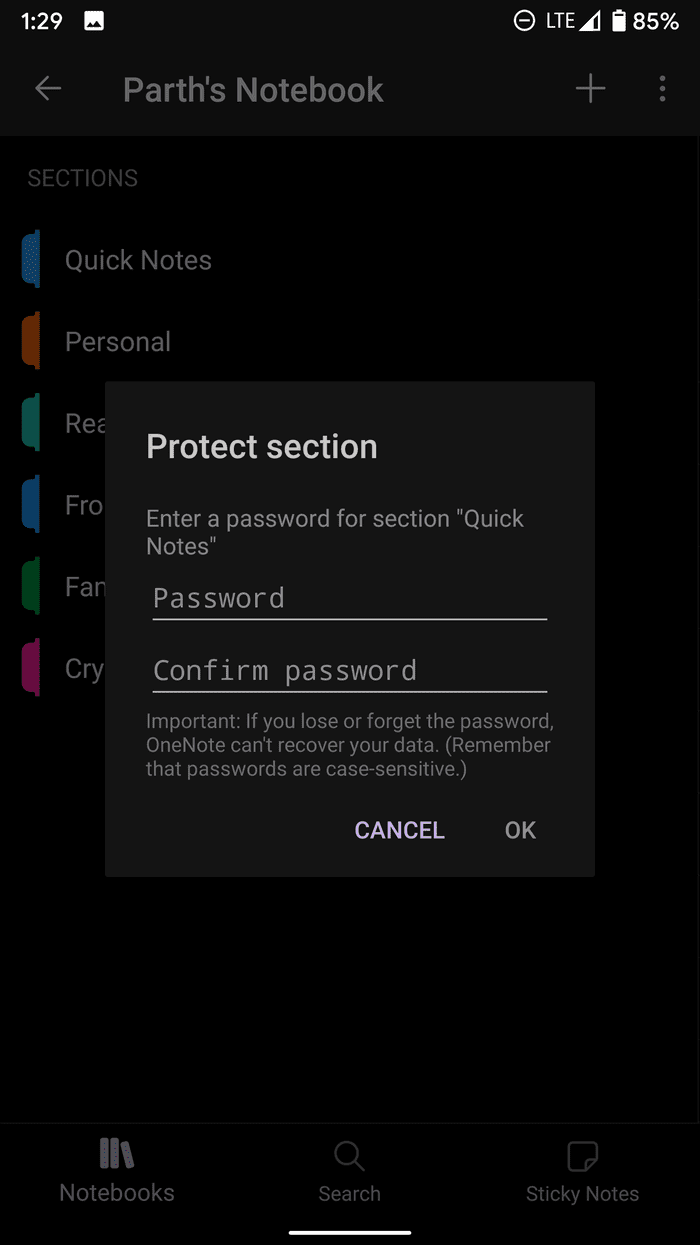
Samsung Notes también ofrece la opción de bloqueo para proteger las notas. Al igual que OneNote, la aplicación Notes también ofrece un widget para mirar y agregar notas desde la pantalla de inicio. Samsung usa su propia Samsung Cloud para sincronizar y almacenar los datos de las notas.
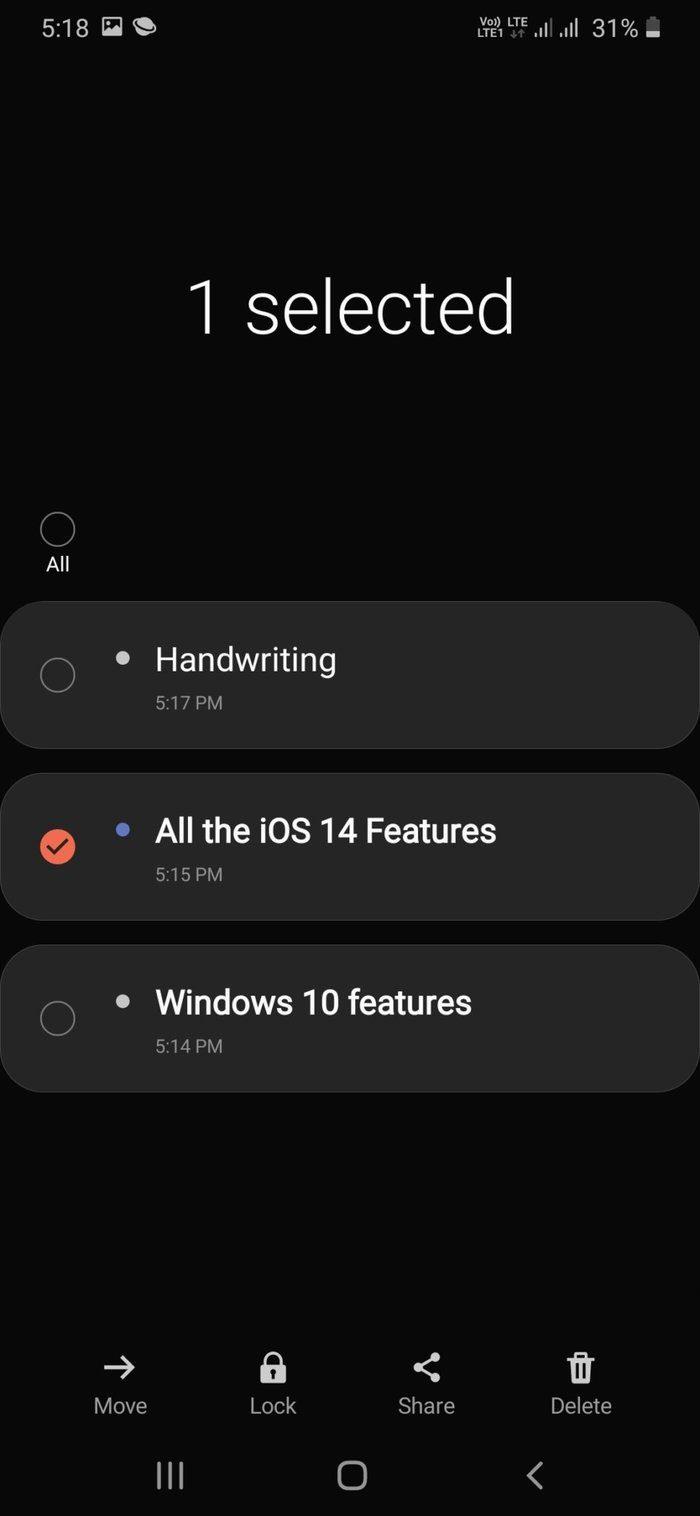
En cuanto a los precios, OneNote y Samsung Notes son de uso completamente gratuito.
Toma notas sobre la marcha
La conclusión es sencilla. OneNote tiene una mejor disponibilidad multiplataforma, compatibilidad con extensiones de navegador y características lo suficientemente buenas como para reemplazar a Samsung Notes. Mientras tanto, la solución de Samsung Notes tiene una mejor interfaz de usuario, capacidades de dibujo muy avanzadas y una estructura de organización avanzada. En cuanto a mí, me quedo con OneNote. ¿Y usted? Sonido apagado en la sección de comentarios a continuación.
El siguiente: Google Keep es otra aplicación para tomar notas que viene de forma predeterminada en todos los dispositivos Android. Lea la publicación de comparación a continuación con Samsung Notes para elegir una mejor opción.
¿Alguna vez quiso programar una llamada FaceTime importante con anticipación? Aproveche esta solución alternativa integrada.
Desde fondos de pantalla cinematográficos hasta detección de accidentes automovilísticos, tu teléfono Pixel recibirá una gran cantidad de funciones nuevas y útiles con la actualización de junio.
¿Quieres hacer llamadas en el Samsung Galaxy Tablet S8/ S7? Así es como puedes hacer llamadas en Samsung Galaxy Tab S8/S7 2022.
¿Quieres descargar los tonos de llamada de Nothing Phone (1) en tu teléfono? Aquí está el enlace para descargar todos los tonos de llamada de Nothing Phone (1).
¿Quieres tomar una captura de pantalla en Nothing Phone (1)? En este artículo, discutiremos todas las formas de tomar una captura de pantalla en Nothing Phone (1).
Así es como puede activar o desactivar 5G en iPhone 12, 13, 14 y modelos superiores en 2022. Aprenda algunas cosas antes de activar la red 5G en el último iPhone
¿Quieres tomar una captura de pantalla en tu Galaxy S22 Ultra/S22 Plus? Analicemos las formas que puede usar para tomar una captura de pantalla en Samsung Galaxy S22 Ultra.
En este artículo, discutiremos cómo puede descargar fondos de pantalla de iPhone 13 y iPhone 13 Pro Max en 476 ppi y 470 ppi GRATIS en cualquier teléfono que tenga.
Hay varias formas de encender o apagar la linterna en su iPhone 13. Analicemos las formas de controlar la linterna en el iPhone 13.
¿Quieres confiar en una aplicación en iPhone? En este artículo, discutiremos cómo puede confiar en una aplicación en iPhone y usarla en su dispositivo.








